Uppdaterad april 2024: Sluta få felmeddelanden och sakta ner ditt system med vårt optimeringsverktyg. Hämta den nu på denna länk
- Ladda ned och installera reparationsverktyget här.
- Låt den skanna din dator.
- Verktyget kommer då reparera din dator.
Börjar med lanseringen av Firefox 73, och redan tillgänglig i firefox Nattligen kan Firefox-användare öppna webbläsarinställningarna för att ställa in en global zoomnivå. Ladda bara om: preferenser i webbläsarens adressfält eller välj Meny> Inställningar> Allmänt för att komma åt det.
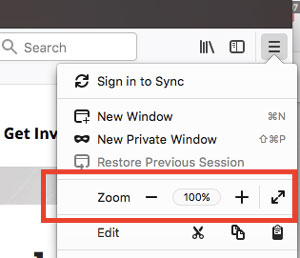
Bläddra neråt sidan till den nya inställningen för zoomgrupp. Där hittar du alternativ för att ändra standardzoomnivån från 30% till 300%. Observera att global innebär att zoomnivån också tillämpas på Firefox interna sidor, inklusive inställningssidan.
Laddade webbplatser behöver inte laddas om eftersom zoomnivån automatiskt tillämpas på dem. Firefox-användare som bara vill zooma in på text kan markera rutan "Endast zooma text" på inställningssidan för att aktivera den här funktionen.
Firefox markerar zoomnivåerna i adressfältet om de skiljer sig från standardzoomnivån. Det är alltid möjligt att ändra en webbplats zoomnivå med hjälp av Firefox webbplats-specifika zoomnivåfunktion, och Firefox kommer att komma ihåg denna zoomnivå under hela sessionen.
Zoomkontrollerna låter dig öka eller minska storleken på en hel webbsida eller helt enkelt storleken på all text för att förbättra läsbarheten. Vi kommer att förklara hur detta fungerar.
Hur man ställer in en standardzoomnivå för alla webbplatser
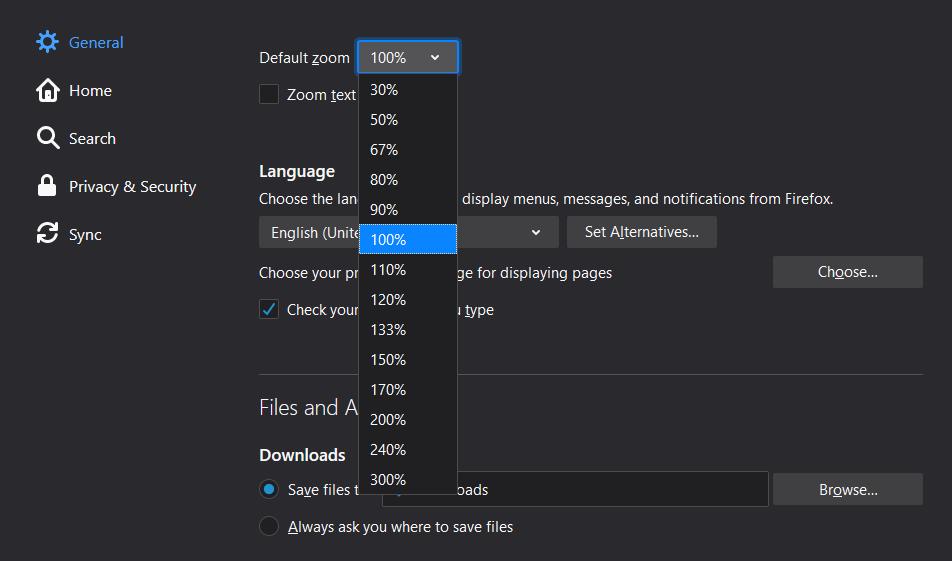
För att göra detta måste du först se till att du använder den senaste stabila versionen av webbläsaren, eftersom detta alternativ saknas i äldre versioner. Sedan måste du navigera till nästa plats för att hitta den nya inställningen:
Firefox> Alternativ> Allmänt> Språk och utseende> Zooma
Klicka på rullgardinsmenyn och välj det nya värdet du vill använda på alla webbplatser, och det är det. Firefox låter dig välja ett värde mellan 30% och 300%, standardinställningen är 100% - om du vill återgå till de ursprungliga inställningarna senare är detta det värde du bör välja från rullgardinsmenyn.
Uppdatering april 2024:
Du kan nu förhindra PC -problem genom att använda det här verktyget, till exempel att skydda dig mot filförlust och skadlig kod. Dessutom är det ett bra sätt att optimera din dator för maximal prestanda. Programmet åtgärdar vanligt förekommande fel som kan uppstå på Windows -system - utan behov av timmar med felsökning när du har den perfekta lösningen till hands:
- Steg 1: Ladda ner PC Repair & Optimizer Tool (Windows 10, 8, 7, XP, Vista - Microsoft Gold Certified).
- Steg 2: Klicka på "Starta Scan"För att hitta Windows-registerproblem som kan orsaka problem med datorn.
- Steg 3: Klicka på "Reparera allt"För att åtgärda alla problem.
Firefox har också ett extra alternativ som låter dig "bara zooma in på text". Detta är särskilt användbart om du har svårt att läsa texten på webbsidor, men å andra sidan ändrar inte storlek på andra delar av en webbplats, som menyer eller bilder. Även om detta alternativ kan vara användbart för vissa människor är det bäst att hålla sig till den globala zoominställningen.
Hur man ställer in en zoomnivå för en webbplats

Om du snabbt vill ställa in en annan zoomnivå för en specifik webbplats klickar du på menyknappen i det övre högra hörnet och klickar sedan på plustecknet (+) eller minus (-) för att zooma in eller ut. Du kan se den aktuella zoomnivån i adressfältet.
- Firefox kommer ihåg zoomnivån som du ställde in för varje webbplats.
- Om du bara vill ändra textstorlek, klicka på "Visa" i menyraden, flytta musen över "Zooma" och klicka sedan på "Endast zooma text".
- Det finns också några praktiska genvägar du kan använda för att snabbt zooma in eller ut. Tryck på Ctrl i Windows eller Cmd på din Mac medan du gör något av följande:
- Bläddra med musen för att zooma in eller ut
Tryck på plustecknet (+) för att zooma in eller minustecknet (-) för att zooma ut.
Tryck på noll för att återställa zoomnivån till 100%.
https://www.reddit.com/r/firefox/comments/a1zqf6/how_do_i_permanently_set_the_browser_default_zoom/
Expert Tips: Detta reparationsverktyg skannar arkiven och ersätter korrupta eller saknade filer om ingen av dessa metoder har fungerat. Det fungerar bra i de flesta fall där problemet beror på systemkorruption. Detta verktyg kommer också att optimera ditt system för att maximera prestanda. Den kan laddas ner av Klicka här

CCNA, Web Developer, PC Felsökare
Jag är en datorentusiast och en praktiserande IT-professionell. Jag har många års erfarenhet bakom mig i dataprogrammering, felsökning av hårdvara och reparation. Jag är specialiserad på webbutveckling och databasdesign. Jag har också en CCNA-certifiering för nätverksdesign och felsökning.

